Comment annuler un téléchargement d'application coincé sur Android ?
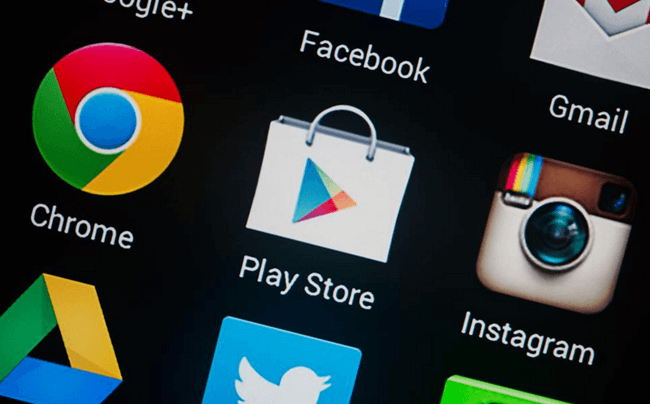
01 Réparer un Téléchargement Bloqué sur Android
Un jour, vous vous détendez avec votre favori le smartphone Android et décidez de télécharger la centième application fastidieuse. Ensuite, la loi de Murphy est appliquée sur vous et votre Google Play Store ou, comme vous regardez le temps avec un téléphone vieux, le marché de l’Android est coupé tout à coup.
Si vous êtes tel malheureux comme un écrivain de mode avec l’appareil électrique portable, qui ne télécharge pas les applications fastidieuses, alors vous pourriez rencontrer un téléchargement bloqué ou gelé. Il est pire que le téléchargement bloqué refuse de disparaître, continuant à rester comme les pois des haricots et des patates douces que votre oncle a mangé comme le déjeuner.
« Pas de soucis », vous dites. « Je vais simplement éteindre mon téléphone, le redémarrer, et voilà ... um, le téléchargement bloqué est toujours là. »
Comment faire?
N'importe ce que vous avez, le dernier OS ou des choses anciennes comme Jellybean ou Eclair, la solution d'accéder à votre Gestionnaire d'applications est via l’application de configuration et de supprimer votre mémoire cache ou vos données et de faire un arrêt forcé ou une fermeture forcée. Faites-les tous si vous n'êtes pas sûr. Pour les personnes qui ont besoin de plus de directions spécifiques, je montre un guide étape par étape dans les deux pages suivantes en utilisant deux variantes différentes d’OS Android.
02 Utiliser le Gestionnaire du Téléchargement pour le Téléchargement Gelé de l’Application Google Play Store
Pour les nouveaux téléphones Android, les applications sont téléchargées via Google Play Store. Pour effacer des mémoires caches et faire un arrêt forcé à l'application Play Store, accéder aux Paramètres qui sont habituellement signifiés par une icône en forme de roue dentée. Sur un Samsung Galaxy exécutant Android 4.3, par exemple, cela affichera un menu, et vous voudrez passer à l'onglet « Plus ».
Ici, tapez sur Gestionnaire d'applications. Cela affichera une liste de toutes vos applications, qui sont généralement séparées entre quatre colonnes : Téléchargé, Carte SD, Exécution et Tous. La section de l’Exécution, à ce propos, est un bon moyen de fermer les applications actives qui continuent à marcher en arrière-plan, mais vous ne le savez pas. Toutefois, dans ce tutoriel, allez simplement sur Tout et faites défiler jusqu'à l'application Google Play Store, puis appuyez-y.
Vous trouverez ici un tas d'options. Généralement, appuyez sur Effacer les Mémoires Caches et Arrêt Forcé, ça y est. Sinon, vous pouvez également essayer d’appuyer sur l’option Supprimer des Données.
03 Utiliser le Gestionnaire du Téléchargement pour réparer le Téléchargement Gelé de l'Application Marché Android
Pour les téléphones plus anciens, par exemple, Android 2.1 avec Marché Android, affichez vos paramètres en appuyant sur l'application Paramètres ou en faisant tout ce que vous pouvez pour accéder au menu de paramètres sur votre téléphone Android.
Tapez sur Applications puis tapez sur Gérer les applications. Cela affichera une liste de toutes vos applications. Dans le cas où toutes vos applications ne s'afficheraient pas, appuyez sur l’icône de menu et sélectionnez Filtre pour afficher vos options de filtre. Sélectionnez Tout pour afficher toutes les applications que vous avez installées.
Une fois que toutes vos applications sont affichées, faites défiler jusqu'à Marché et tapez-y. Cela affichera d'autres options. Maintenant, appuyez sur Effacer le Mémoire Cache et puis sur Arrête Forcé.
Cela devrait réparer votre problème de téléchargement gelé. Sinon, vous pouvez également essayer d’aller au Gestionnaire de Téléchargement et de taper sur Effacer les données puis sur Fermeture Forcée.
Précédent
Moyen facile pour rooter HTC One M7 avec ou sans ordinateurSuivant
Les rumeurs sur le nouveau Galaxy S9 Plus !



































Bonjour ! Ce genre de chose m’est arrivé une fois et je ne savais pas quoi faire. J’ai dû demander de l’aide à quelqu’un d’autre. Ces astuces peuvent être très utiles, merci du partage !